新增刻度分欄至編頁報告圖表 (報表產生器)
適用於: Microsoft 報表產生器 (SSRS)
Power BI Report Builder
SQL Server Data Tools 中的報表設計師
刻度分欄是在圖表繪圖區上繪製的一道區域線,代表在值軸高低值之間的延續性會暫停。 此軸通常是垂直軸 (或 Y 軸), 使用刻度分欄在同一個圖表區域中,顯示兩個相異的範圍。
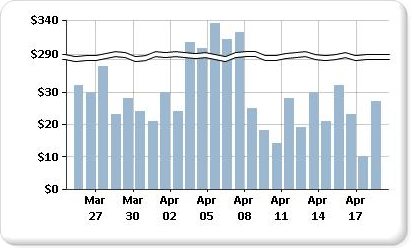
注意
您無法指定刻度分欄在圖表上的放置位置。 圖表會根據資料集中的值,自行計算資料範圍之間是否有足夠的分隔,以在執行階段於值軸或 Y 軸 上繪製刻度分欄。
具有刻度斷層的圖表範例可從範例報表取得。 如需下載這個範例報表及其他項目的詳細資訊,請參閱 報表產生器與報表設計師範例報表:
注意
您可以在 Microsoft 報表產生器、Power BI 報表產生器,以及 SQL Server Data Tools 的報表設計師中,建立及修改編頁報表定義 (.rdl) 檔案。
在圖表上啟用刻度分欄
以滑鼠右鍵按一下垂直軸,然後選取 [軸屬性]。 [垂直軸屬性] 對話方塊隨即開啟。
選取 [啟用刻度分欄] 方塊。
變更刻度分欄的樣式
開啟 [屬性] 窗格。
以滑鼠右鍵在設計介面上按一下圖表的 Y 軸。 Y 軸物件的屬性 (依預設名為「圖表軸」) 會顯示在 [屬性] 窗格中。
在 [刻度] 區段中,展開 [ScaleBreakStyle] 屬性。
變更 [ScaleBreakStyle] 屬性的值,例如 [BreakLineType] 和 [Spacing]。 如需刻度分欄屬性的詳細資訊,請參閱將包含多個資料範圍的數列顯示在圖表上 (報表產生器)。